您好,登录后才能下订单哦!
一、前言
WPF没有内置IP地址输入控件,因此我们需要通过自己定义实现。
我们先看一下IP地址输入控件有什么特性:
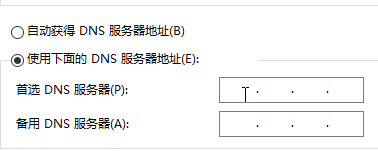
知道以上特性,我们就可以开始动手了。
二、构成
Grid+TextBox*4+TextBlock*3
通过这几个控件的组合,我们完成IP地址输入控件的功能。
界面代码如下:
<UserControl
x:Class="IpAddressControl.IpAddressControl"
xmlns="http://schemas.microsoft.com/winfx/2006/xaml/presentation"
xmlns:x="http://schemas.microsoft.com/winfx/2006/xaml"
xmlns:d="http://schemas.microsoft.com/expression/blend/2008"
xmlns:local="clr-namespace:IpAddressControl"
xmlns:mc="http://schemas.openxmlformats.org/markup-compatibility/2006"
Margin="10,0"
d:DesignHeight="50"
d:DesignWidth="800"
mc:Ignorable="d" Background="White">
<UserControl.Resources>
<ControlTemplate x:Key="validationTemplate">
<DockPanel>
<TextBlock
Margin="1,2"
DockPanel.Dock="Right"
FontSize="{DynamicResource ResourceKey=Heading4}"
FontWeight="Bold"
Foreground="Red"
Text="" />
<AdornedElementPlaceholder />
</DockPanel>
</ControlTemplate>
<Style x:Key="CustomTextBoxTextStyle" TargetType="TextBox">
<Setter Property="MaxLength" Value="3" />
<Setter Property="HorizontalAlignment" Value="Stretch" />
<Setter Property="VerticalAlignment" Value="Center" />
<Style.Triggers>
<Trigger Property="Validation.HasError" Value="True">
<Trigger.Setters>
<Setter Property="ToolTip" Value="{Binding RelativeSource={RelativeSource Self}, Path=(Validation.Errors)[0].ErrorContent}" />
<Setter Property="BorderBrush" Value="Red" />
<Setter Property="Background" Value="Red" />
</Trigger.Setters>
</Trigger>
</Style.Triggers>
</Style>
</UserControl.Resources>
<Grid>
<Grid.ColumnDefinitions>
<ColumnDefinition MinWidth="30" />
<ColumnDefinition Width="10" />
<ColumnDefinition MinWidth="30" />
<ColumnDefinition Width="10" />
<ColumnDefinition MinWidth="30" />
<ColumnDefinition Width="10" />
<ColumnDefinition MinWidth="30" />
</Grid.ColumnDefinitions>
<!-- Part 1 -->
<TextBox
Grid.Column="0"
BorderThickness="0"
HorizontalAlignment="Stretch"
VerticalAlignment="Stretch"
VerticalContentAlignment="Center"
HorizontalContentAlignment="Center"
x:Name="part1"
PreviewKeyDown="Part1_PreviewKeyDown"
local:FocusChangeExtension.IsFocused="{Binding IsPart1Focused, Mode=TwoWay, UpdateSourceTrigger=PropertyChanged, NotifyOnSourceUpdated=True}"
Style="{StaticResource CustomTextBoxTextStyle}"
Validation.ErrorTemplate="{StaticResource validationTemplate}">
<TextBox.Text>
<Binding Path="Part1" UpdateSourceTrigger="PropertyChanged">
<Binding.ValidationRules>
<local:IPRangeValidationRule Max="255" Min="0" />
</Binding.ValidationRules>
</Binding>
</TextBox.Text>
</TextBox>
<TextBlock
Grid.Column="1"
HorizontalAlignment="Center"
FontSize="15"
Text="."
VerticalAlignment="Center"
/>
<!-- Part 2 -->
<TextBox
Grid.Column="2"
x:Name="part2"
BorderThickness="0"
VerticalAlignment="Stretch"
VerticalContentAlignment="Center"
HorizontalContentAlignment="Center"
PreviewKeyDown="Part2_KeyDown"
local:FocusChangeExtension.IsFocused="{Binding IsPart2Focused}"
Style="{StaticResource CustomTextBoxTextStyle}"
Validation.ErrorTemplate="{StaticResource validationTemplate}">
<TextBox.Text>
<Binding Path="Part2" UpdateSourceTrigger="PropertyChanged">
<Binding.ValidationRules>
<local:IPRangeValidationRule Max="255" Min="0" />
</Binding.ValidationRules>
</Binding>
</TextBox.Text>
</TextBox>
<TextBlock
Grid.Column="3"
HorizontalAlignment="Center"
FontSize="15"
Text="."
VerticalAlignment="Center"/>
<!-- Part 3 -->
<TextBox
Grid.Column="4"
x:Name="part3"
BorderThickness="0"
VerticalAlignment="Stretch"
VerticalContentAlignment="Center"
HorizontalContentAlignment="Center"
PreviewKeyDown="Part3_KeyDown"
local:FocusChangeExtension.IsFocused="{Binding IsPart3Focused}"
Style="{StaticResource CustomTextBoxTextStyle}"
Validation.ErrorTemplate="{StaticResource validationTemplate}">
<TextBox.Text>
<Binding Path="Part3" UpdateSourceTrigger="PropertyChanged">
<Binding.ValidationRules>
<local:IPRangeValidationRule Max="255" Min="0" />
</Binding.ValidationRules>
</Binding>
</TextBox.Text>
</TextBox>
<TextBlock
Grid.Column="5"
HorizontalAlignment="Center"
FontSize="15"
Text="."
VerticalAlignment="Center"/>
<!-- Part 4 -->
<TextBox
Grid.Column="6"
x:Name="part4"
BorderThickness="0"
VerticalAlignment="Stretch"
VerticalContentAlignment="Center"
HorizontalContentAlignment="Center"
PreviewKeyDown="Part4_KeyDown"
local:FocusChangeExtension.IsFocused="{Binding IsPart4Focused}"
Style="{StaticResource CustomTextBoxTextStyle}"
Validation.ErrorTemplate="{StaticResource validationTemplate}">
<TextBox.Text>
<Binding Path="Part4" UpdateSourceTrigger="PropertyChanged">
<Binding.ValidationRules>
<local:IPRangeValidationRule Max="255" Min="0" />
</Binding.ValidationRules>
</Binding>
</TextBox.Text>
</TextBox>
</Grid>
</UserControl>
三、验证输入格式
界面中为TextBox添加了CustomTextBoxTextStyle及validationTemplate样式,当输入格式不正确时,控件就会应用该样式。
通过自定义规则IPRangeValidationRule来验证输入的内容格式是否要求。
自定义规则代码如下:
public class IPRangeValidationRule : ValidationRule
{
private int _min;
private int _max;
public int Min
{
get { return _min; }
set { _min = value; }
}
public int Max
{
get { return _max; }
set { _max = value; }
}
public override ValidationResult Validate(object value, CultureInfo cultureInfo)
{
int val = 0;
var strVal = (string)value;
try
{
if (strVal.Length > 0)
{
if (strVal.EndsWith("."))
{
return CheckRanges(strVal.Replace(".", ""));
}
// Allow dot character to move to next box
return CheckRanges(strVal);
}
}
catch (Exception e)
{
return new ValidationResult(false, "Illegal characters or " + e.Message);
}
if ((val < Min) || (val > Max))
{
return new ValidationResult(false,
"Please enter the value in the range: " + Min + " - " + Max + ".");
}
else
{
return ValidationResult.ValidResult;
}
}
private ValidationResult CheckRanges(string strVal)
{
if (int.TryParse(strVal, out var res))
{
if ((res < Min) || (res > Max))
{
return new ValidationResult(false,
"Please enter the value in the range: " + Min + " - " + Max + ".");
}
else
{
return ValidationResult.ValidResult;
}
}
else
{
return new ValidationResult(false, "Illegal characters entered");
}
}
}
四、控制焦点变化
在界面代码中我通过local:FocusChangeExtension.IsFocused附加属性实现绑定属性控制焦点的变化。
附加属性的代码如下:
public static class FocusChangeExtension
{
public static bool GetIsFocused(DependencyObject obj)
{
return (bool)obj.GetValue(IsFocusedProperty);
}
public static void SetIsFocused(DependencyObject obj, bool value)
{
obj.SetValue(IsFocusedProperty, value);
}
public static readonly DependencyProperty IsFocusedProperty =
DependencyProperty.RegisterAttached(
"IsFocused", typeof(bool), typeof(FocusChangeExtension),
new UIPropertyMetadata(false, OnIsFocusedPropertyChanged));
private static void OnIsFocusedPropertyChanged(
DependencyObject d,
DependencyPropertyChangedEventArgs e)
{
var control = (UIElement)d;
if ((bool)e.NewValue)
{
control.Focus();
}
}
}
五、VM+后台代码混合实现焦点控制及内容复制粘贴
1、后台代码主要实现复制粘贴内容,另外←→移动光标也需要后台代码控制。通过PreviewKeyDown事件捕获键盘左移右移,复制,删除等事件,做出相应处理:
private void Part2_KeyDown(object sender, System.Windows.Input.KeyEventArgs e)
{
if (e.Key == Key.Back && part2.Text == "")
{
part1.Focus();
}
if (e.Key == Key.Right && part2.CaretIndex == part2.Text.Length)
{
part3.Focus();
e.Handled = true;
}
if (e.Key == Key.Left && part2.CaretIndex == 0)
{
part1.Focus();
e.Handled = true;
}
if (e.KeyboardDevice.Modifiers.HasFlag(ModifierKeys.Control) && e.Key == Key.C)
{
if (part2.SelectionLength == 0)
{
var vm = this.DataContext as IpAddressViewModel;
Clipboard.SetText(vm.AddressText);
}
}
}
通过DataObject.AddPastingHandler(part1, TextBox_Pasting)添加粘贴事件。使控件赋值。
2、通过ViewModel方式实现属性绑定通知,来控制焦点变化及内容赋值。
ViewModel类要实现绑定通知需要实现INotifyPropertyChanged接口中的方法。
我们新建一个IpAddressViewModel类继承INotifyPropertyChanged,代码如下:
public class IpAddressViewModel : INotifyPropertyChanged
{
public event EventHandler AddressChanged;
public string AddressText
{
get { return $"{Part1??"0"}.{Part2??"0"}.{Part3??"0"}.{Part4??"0"}"; }
}
private bool isPart1Focused;
public bool IsPart1Focused
{
get { return isPart1Focused; }
set { isPart1Focused = value; OnPropertyChanged(); }
}
private string part1;
public string Part1
{
get { return part1; }
set
{
part1 = value;
SetFocus(true, false, false, false);
var moveNext = CanMoveNext(ref part1);
OnPropertyChanged();
OnPropertyChanged(nameof(AddressText));
AddressChanged?.Invoke(this, EventArgs.Empty);
if (moveNext)
{
SetFocus(false, true, false, false);
}
}
}
private bool isPart2Focused;
public bool IsPart2Focused
{
get { return isPart2Focused; }
set { isPart2Focused = value; OnPropertyChanged(); }
}
private string part2;
public string Part2
{
get { return part2; }
set
{
part2 = value;
SetFocus(false, true, false, false);
var moveNext = CanMoveNext(ref part2);
OnPropertyChanged();
OnPropertyChanged(nameof(AddressText));
AddressChanged?.Invoke(this, EventArgs.Empty);
if (moveNext)
{
SetFocus(false, false, true, false);
}
}
}
private bool isPart3Focused;
public bool IsPart3Focused
{
get { return isPart3Focused; }
set { isPart3Focused = value; OnPropertyChanged(); }
}
private string part3;
public string Part3
{
get { return part3; }
set
{
part3 = value;
SetFocus(false, false, true, false);
var moveNext = CanMoveNext(ref part3);
OnPropertyChanged();
OnPropertyChanged(nameof(AddressText));
AddressChanged?.Invoke(this, EventArgs.Empty);
if (moveNext)
{
SetFocus(false, false, false, true);
}
}
}
private bool isPart4Focused;
public bool IsPart4Focused
{
get { return isPart4Focused; }
set { isPart4Focused = value; OnPropertyChanged(); }
}
private string part4;
public string Part4
{
get { return part4; }
set
{
part4 = value;
SetFocus(false, false, false, true);
var moveNext = CanMoveNext(ref part4);
OnPropertyChanged();
OnPropertyChanged(nameof(AddressText));
AddressChanged?.Invoke(this, EventArgs.Empty);
}
}
public void SetAddress(string address)
{
if (string.IsNullOrWhiteSpace(address))
return;
var parts = address.Split('.');
if (int.TryParse(parts[0], out var num0))
{
Part1 = num0.ToString();
}
if (int.TryParse(parts[1], out var num1))
{
Part2 = parts[1];
}
if (int.TryParse(parts[2], out var num2))
{
Part3 = parts[2];
}
if (int.TryParse(parts[3], out var num3))
{
Part4 = parts[3];
}
}
private bool CanMoveNext(ref string part)
{
bool moveNext = false;
if (!string.IsNullOrWhiteSpace(part))
{
if (part.Length >= 3)
{
moveNext = true;
}
if (part.EndsWith("."))
{
moveNext = true;
part = part.Replace(".", "");
}
}
return moveNext;
}
private void SetFocus(bool part1, bool part2, bool part3, bool part4)
{
IsPart1Focused = part1;
IsPart2Focused = part2;
IsPart3Focused = part3;
IsPart4Focused = part4;
}
public event PropertyChangedEventHandler PropertyChanged;
protected virtual void OnPropertyChanged([CallerMemberName] string propertyName = null)
{
PropertyChanged?.Invoke(this, new PropertyChangedEventArgs(propertyName));
}
}
到这里基本就完成了,生成控件然后到MainWindow中引用该控件
六、最终效果
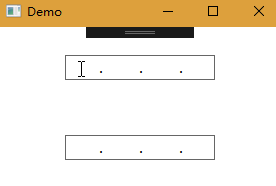
————————————————————
代码地址:https://github.com/cmfGit/IpAddressControl.git
总结
以上就是这篇文章的全部内容了,希望本文的内容对大家的学习或者工作具有一定的参考学习价值,谢谢大家对亿速云的支持。
免责声明:本站发布的内容(图片、视频和文字)以原创、转载和分享为主,文章观点不代表本网站立场,如果涉及侵权请联系站长邮箱:is@yisu.com进行举报,并提供相关证据,一经查实,将立刻删除涉嫌侵权内容。